Якщо ви користувач операційної системи Ubuntu та бажаєте проводити трансляції на платформах Twitch або YouTube, вам спершу необхідно встановити спеціалізоване програмне забезпечення під назвою Open Broadcaster. У цій інструкції ми розглянемо різні методи встановлення Open Broadcaster на Ubuntu, використовуючи пакети DEB, Flatpak та Snap.
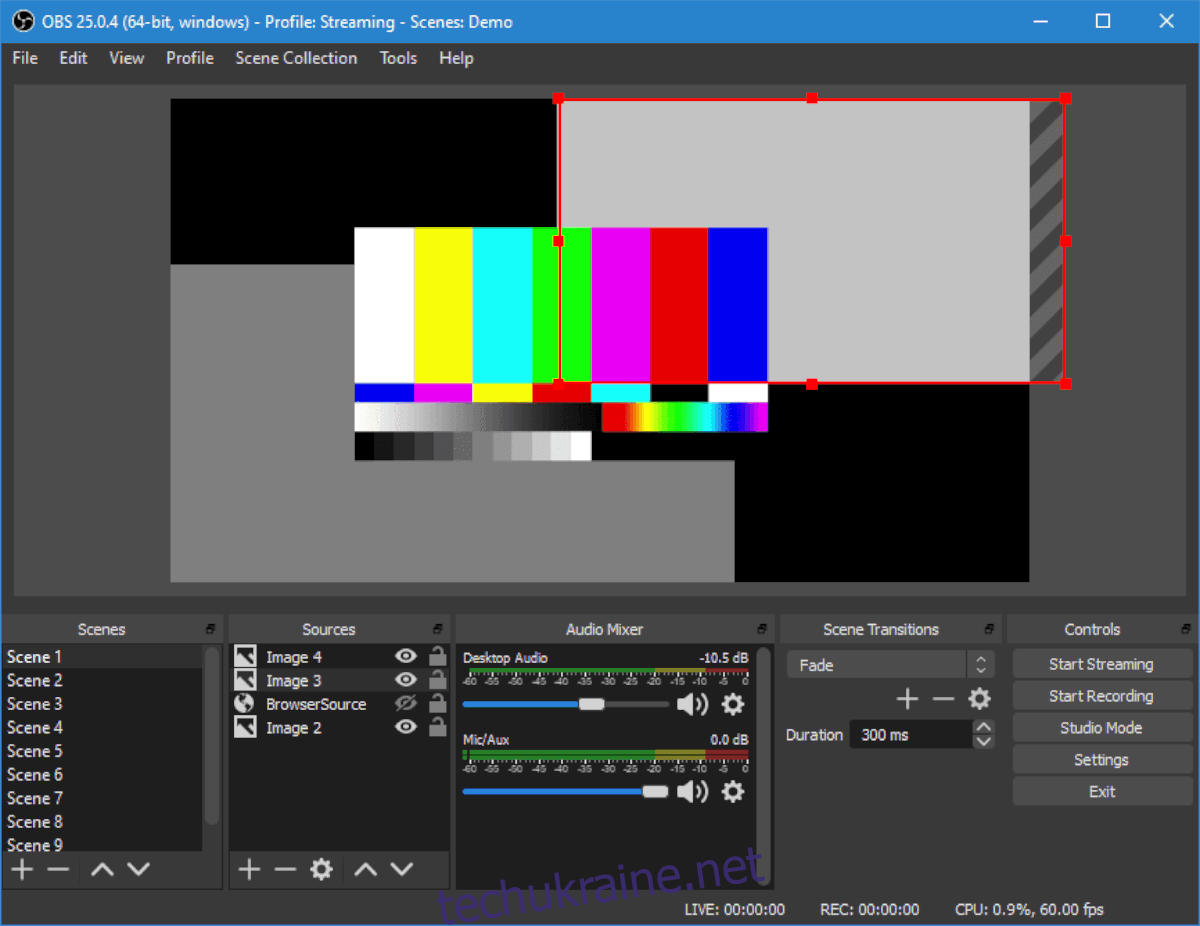
Способи встановлення Open Broadcaster на Ubuntu
Встановлення через Центр програмного забезпечення Ubuntu
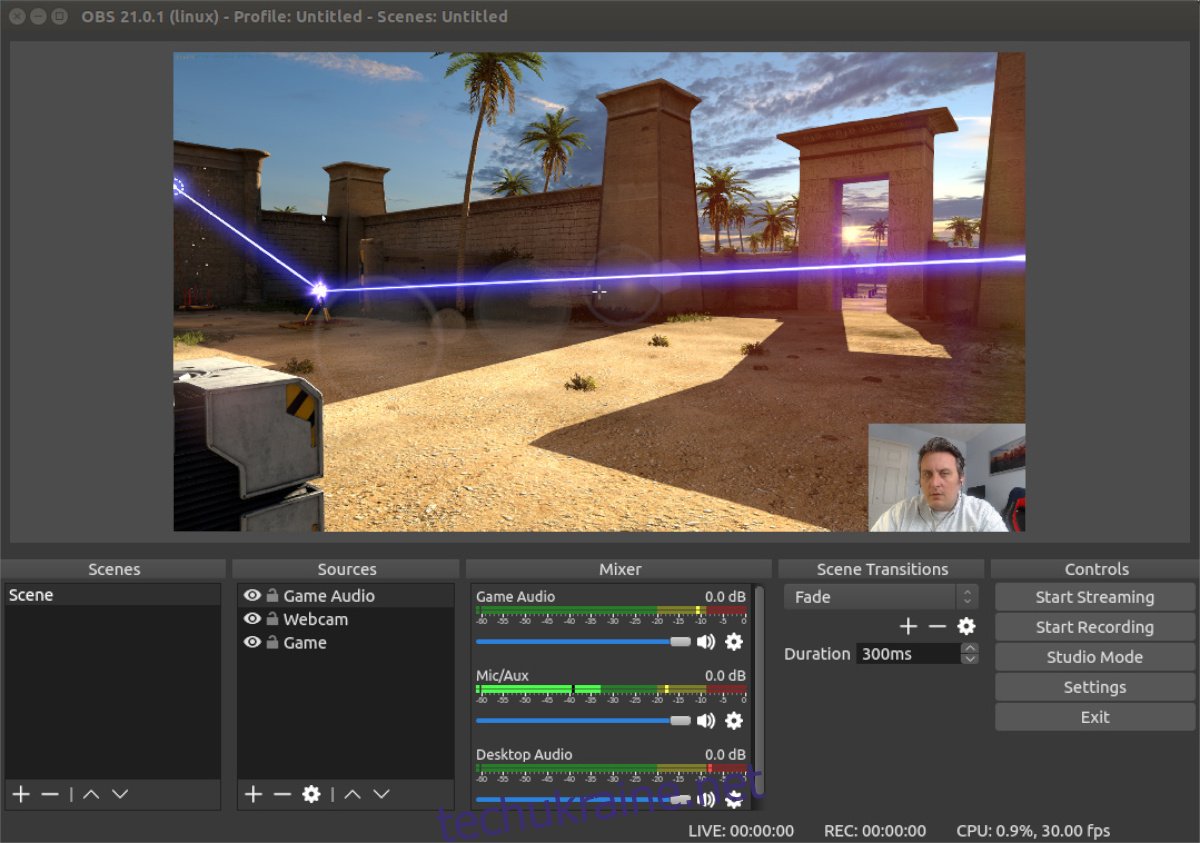
Перший спосіб встановлення OBS на Ubuntu – скористатися Центром програмного забезпечення Ubuntu. Для початку інсталяції, вам потрібно відкрити цей центр. Він є стандартно встановленим на кожній системі Ubuntu.
Щоб запустити центр програм, натисніть клавішу Win на вашій клавіатурі. Після цього з’явиться вікно пошуку. Введіть у поле пошуку “Програмне забезпечення Ubuntu”. Потім відкрийте програму, клацнувши на значок із зображенням сумки.
У вікні програми Центру програмного забезпечення Ubuntu знайдіть значок пошуку у верхньому лівому куті та клікніть на ньому. У полі пошуку введіть “OBS Studio”. Програма Ubuntu Software повинна одразу відобразити результати.
У результатах пошуку клікніть на значок програми OBS Studio, щоб перейти на сторінку магазину програми OBS Studio. На сторінці магазину знайдіть меню “Джерело” зверху. Змініть його на “Формат deb”, щоб встановлення відбулося через джерела Ubuntu.
Далі знайдіть кнопку “Встановити” і натисніть на неї для початку інсталяції. Під час встановлення вам буде запропоновано ввести ваш пароль у спеціальному вікні.
Після введення пароля OBS Studio буде встановлено на вашому Ubuntu. Щоб запустити програму, просто натисніть кнопку “Запустити”. Насолоджуйтесь!
Встановлення через командний рядок
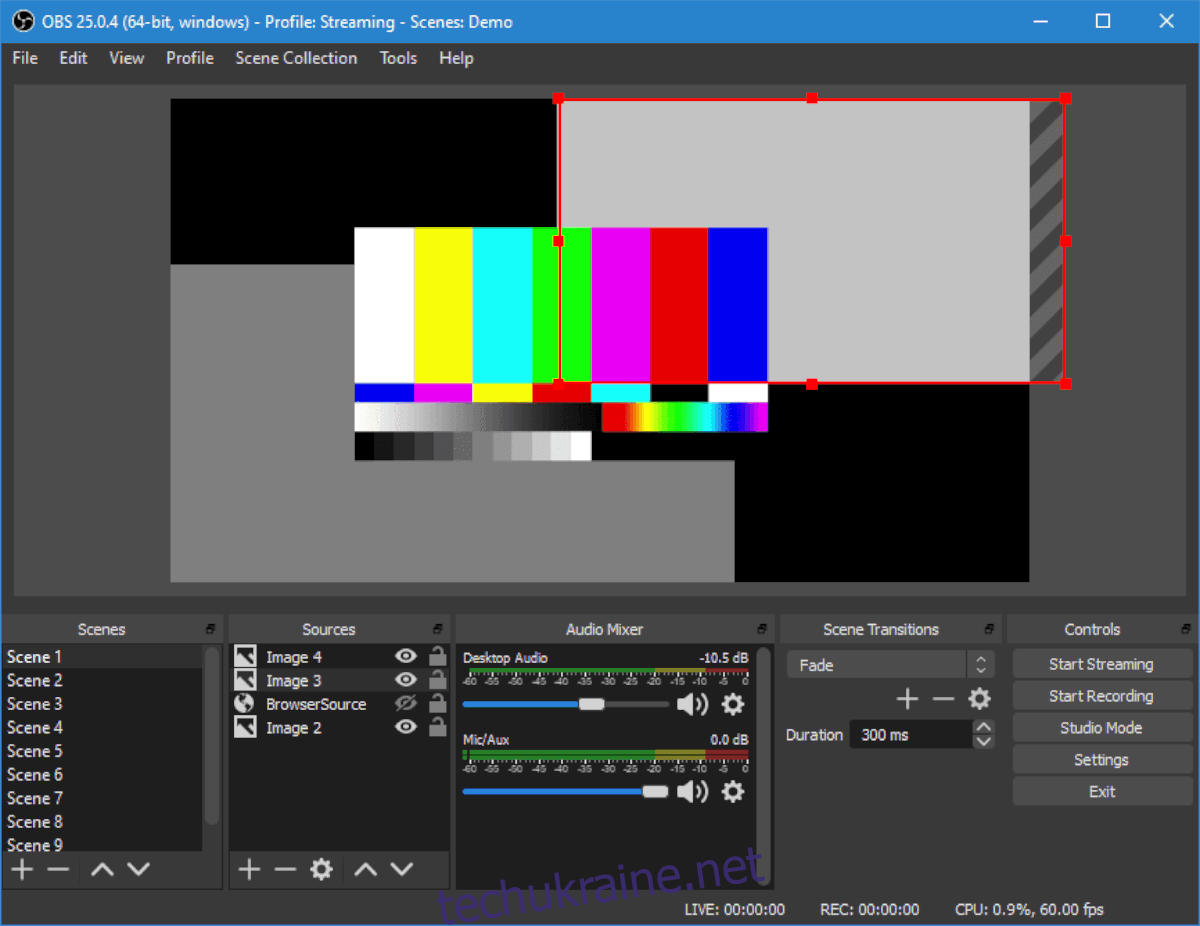
Окрім встановлення Open Broadcaster через Центр програмного забезпечення Ubuntu, програму можна інсталювати, використовуючи командний рядок. Ось як це зробити.
Спочатку відкрийте вікно терміналу на вашому робочому столі Ubuntu. Ви можете це зробити, натиснувши клавіші Ctrl + Alt + T або знайшовши “Термінал” у меню програм.
Коли вікно терміналу відкриється, скористайтеся командою `apt install` нижче, щоб інсталювати пакет “obs-studio”.
sudo apt install obs-studio
Після введення команди Ubuntu попросить вас ввести ваш пароль. Ваш пароль потрібен, оскільки ви виконуєте команду `sudo`, яка дозволяє запустити команду від імені адміністратора.
Після введення пароля Ubuntu почне збирати та завантажувати всі необхідні пакети (залежності, необхідні для роботи OBS Studio, а також сам пакет OBS Studio). Після цього вам буде запропоновано натиснути клавішу `Y` для підтвердження встановлення.
Після натискання клавіші `Y` Ubuntu встановить OBS Studio. Після завершення процесу закрийте вікно термінала.
Встановлення через Flatpak
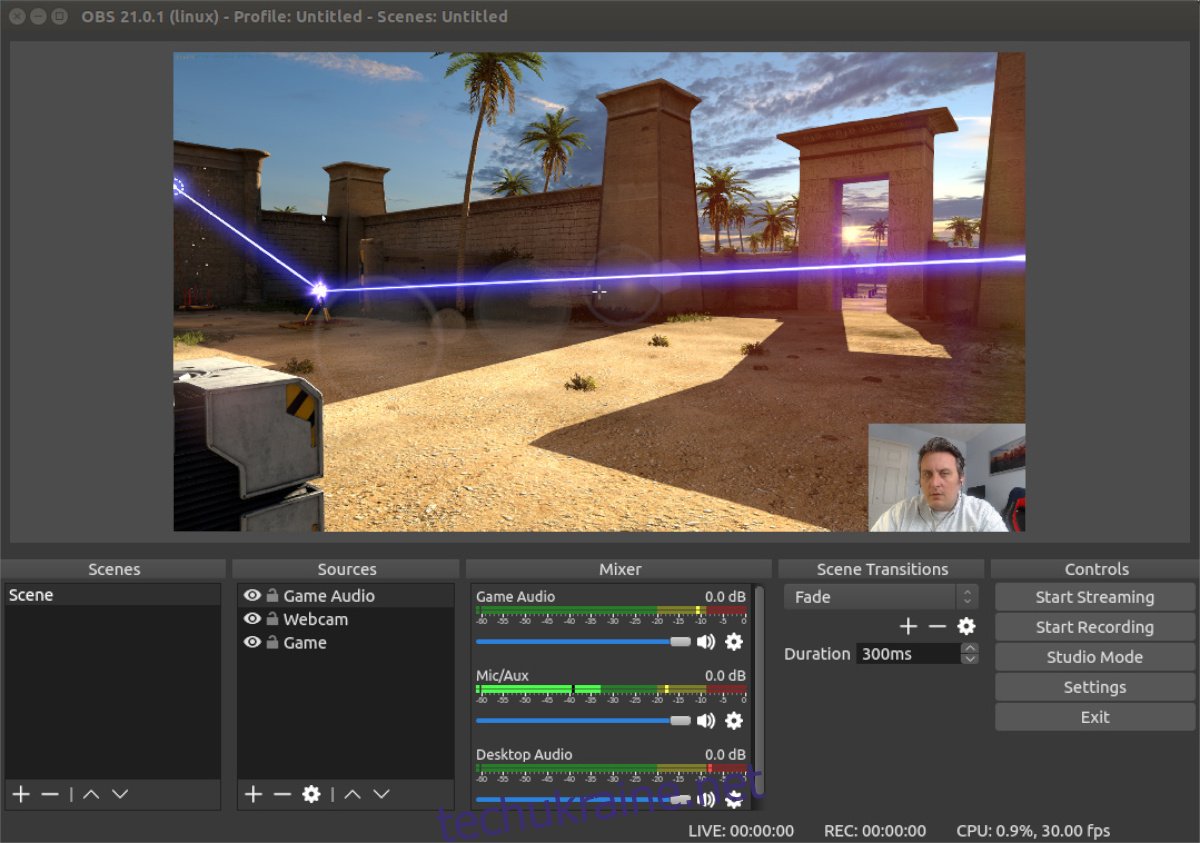
Якщо ви не хочете інсталювати OBS на Ubuntu через традиційні джерела Ubuntu як пакет DEB, ви також можете скористатися Flatpak з магазину Flathub. Щоб почати встановлення, вам потрібно активувати середовище виконання Flathub у вашій системі.
Активувати середовище виконання Flatpak в Ubuntu досить просто. Для початку потрібно встановити пакет “flatpak”. Для цього відкрийте вікно термінала, натиснувши клавіші Ctrl + Alt + T. Коли вікно термінала відкриється, використайте команду `apt install`, щоб встановити пакет “flatpak” на ваш комп’ютер.
Примітка: Це коротка інструкція з налаштування Flatpak на Ubuntu. Якщо вам потрібне більш детальне пояснення, скористайтеся цим посібником.
sudo apt install flatpak
Після встановлення пакета Flatpak у вашій системі потрібно підключити магазин додатків Flathub. Цей магазин містить майже всі програми Flatpak, і без нього ви не зможете встановити OBS.
Щоб активувати магазин додатків Flathub в Ubuntu, скористайтеся командою `flatpak remote-add` і додайте цей магазин як джерело для Flatpak. Вам потрібно додати Flathub як джерело лише один раз, і Flatpak запам’ятає його назавжди.
flatpak remote-add --if-not-exists flathub https://flathub.org/repo/flathub.flatpakrepo
Тепер, коли магазин додатків Flathub налаштовано на Ubuntu, ви можете інсталювати OBS, використовуючи наступну команду встановлення Flatpak:
flatpak install flathub com.obsproject.Studio
Встановлення через пакет Snap
Окрім Flatpak, OBS також доступний для користувачів Ubuntu в Ubuntu Snap Store. Щоб встановити програму OBS як пакет Snap, відкрийте вікно термінала.
Коли вікно термінала відкриється, ви можете швидко встановити Open Broadcaster за допомогою наступної команди встановлення Snap:
sudo snap install obs-studio